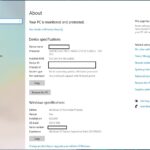Cara mengganti bahasa keyboard windows 7 – Bosan mengetik dengan bahasa Inggris di Windows 7? Ingin menggunakan bahasa Indonesia yang lebih familiar? Tenang, mengganti bahasa keyboard di Windows 7 ternyata sangat mudah! Anda bisa menyesuaikan pengaturan keyboard agar sesuai dengan kebutuhan Anda, baik untuk mengetik dokumen, browsing internet, atau bahkan bermain game.
Artikel ini akan memandu Anda langkah demi langkah dalam mengganti bahasa keyboard di Windows 7, mulai dari memilih bahasa yang ingin digunakan hingga mengatasi masalah yang mungkin muncul. Siap untuk merasakan kemudahan mengetik dengan bahasa yang Anda sukai?
Cara Mengganti Bahasa Keyboard Windows 7
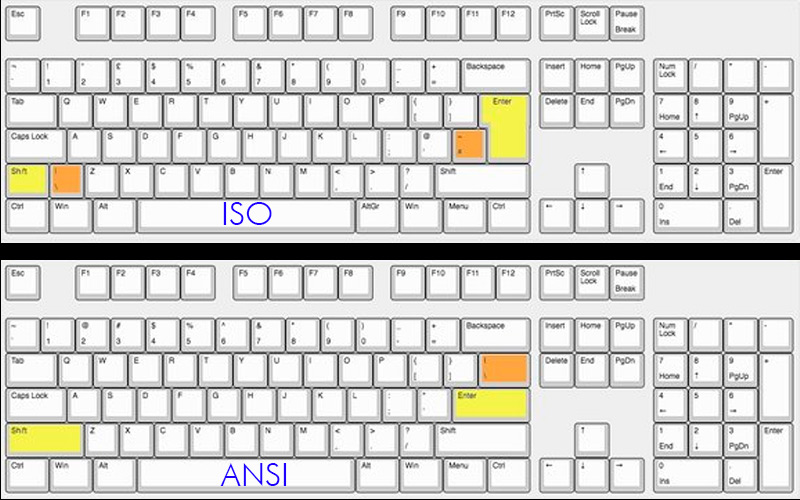
Mengganti bahasa keyboard pada Windows 7 adalah proses yang mudah dan dapat dilakukan dengan beberapa langkah sederhana. Dengan mengganti bahasa keyboard, Anda dapat mengetik dengan lebih mudah dan nyaman dalam bahasa yang Anda inginkan. Misalnya, jika Anda sering menggunakan bahasa Indonesia, Anda dapat mengganti bahasa keyboard dari bahasa Inggris ke bahasa Indonesia.
Mengganti Bahasa Keyboard Windows 7
Berikut langkah-langkah umum untuk mengganti bahasa keyboard pada Windows 7:
- Klik tombol “Start” di pojok kiri bawah layar.
- Pilih “Control Panel”.
- Pilih “Clock, Language, and Region”.
- Pilih “Change keyboard or other input methods”.
- Pilih “Change keyboards”.
- Klik tombol “Add”.
- Pilih bahasa yang ingin Anda tambahkan, misalnya bahasa Indonesia (Indonesia – Indonesian).
- Pilih keyboard layout yang ingin Anda gunakan, misalnya “Keyboard 101/102-key”.
- Klik tombol “OK” untuk menyimpan perubahan.
Mengganti Bahasa Keyboard dari Bahasa Inggris ke Bahasa Indonesia
Berikut contoh langkah-langkah spesifik untuk mengganti bahasa keyboard dari bahasa Inggris ke bahasa Indonesia:
- Buka “Control Panel”.
- Pilih “Clock, Language, and Region”.
- Pilih “Change keyboard or other input methods”.
- Pilih “Change keyboards”.
- Klik tombol “Add”.
- Pilih “Bahasa Indonesia (Indonesia – Indonesian)” pada daftar bahasa.
- Pilih “Keyboard 101/102-key” pada daftar keyboard layout.
- Klik “OK” untuk menyimpan perubahan.
Tabel Langkah-langkah Penggantian Bahasa Keyboard
| Langkah | Keterangan | Ilustrasi |
|---|---|---|
| 1. Buka “Control Panel”. | Klik tombol “Start” di pojok kiri bawah layar, lalu pilih “Control Panel”. | Gambar ilustrasi “Control Panel” dengan ikonnya. |
| 2. Pilih “Clock, Language, and Region”. | Di dalam “Control Panel”, pilih “Clock, Language, and Region”. | Gambar ilustrasi “Clock, Language, and Region” dengan ikonnya. |
| 3. Pilih “Change keyboard or other input methods”. | Di dalam “Clock, Language, and Region”, pilih “Change keyboard or other input methods”. | Gambar ilustrasi “Change keyboard or other input methods” dengan ikonnya. |
| 4. Pilih “Change keyboards”. | Di dalam “Change keyboard or other input methods”, pilih “Change keyboards”. | Gambar ilustrasi “Change keyboards” dengan ikonnya. |
| 5. Klik tombol “Add”. | Klik tombol “Add” untuk menambahkan bahasa keyboard baru. | Gambar ilustrasi tombol “Add” dengan ikonnya. |
| 6. Pilih bahasa yang ingin Anda tambahkan. | Pilih bahasa yang ingin Anda tambahkan, misalnya bahasa Indonesia (Indonesia – Indonesian). | Gambar ilustrasi daftar bahasa dengan pilihan “Bahasa Indonesia (Indonesia – Indonesian)”. |
| 7. Pilih keyboard layout yang ingin Anda gunakan. | Pilih keyboard layout yang ingin Anda gunakan, misalnya “Keyboard 101/102-key”. | Gambar ilustrasi daftar keyboard layout dengan pilihan “Keyboard 101/102-key”. |
| 8. Klik tombol “OK” untuk menyimpan perubahan. | Klik tombol “OK” untuk menyimpan perubahan yang telah Anda buat. | Gambar ilustrasi tombol “OK” dengan ikonnya. |
Mengganti Bahasa Keyboard dengan Pintasan Keyboard
Anda juga dapat mengganti bahasa keyboard dengan menggunakan metode pintasan keyboard. Berikut langkah-langkahnya:
- Tekan tombol “Alt” dan “Shift” secara bersamaan.
- Pilih bahasa keyboard yang ingin Anda gunakan dari menu yang muncul.
Ilustrasi Proses Penggantian Bahasa Keyboard, Cara mengganti bahasa keyboard windows 7
Ilustrasi proses penggantian bahasa keyboard secara visual dapat dibayangkan sebagai berikut: Anda membuka “Control Panel”, lalu memilih “Clock, Language, and Region”, kemudian “Change keyboard or other input methods”, lalu “Change keyboards”. Setelah itu, Anda klik tombol “Add”, memilih bahasa yang ingin Anda tambahkan, dan memilih keyboard layout yang ingin Anda gunakan. Terakhir, Anda klik tombol “OK” untuk menyimpan perubahan. Anda juga dapat mengganti bahasa keyboard dengan menekan tombol “Alt” dan “Shift” secara bersamaan, lalu memilih bahasa keyboard yang ingin Anda gunakan dari menu yang muncul.
Memilih Bahasa Keyboard
Setelah mengetahui cara mengakses pengaturan bahasa keyboard, langkah selanjutnya adalah memilih bahasa keyboard yang ingin digunakan. Anda dapat memilih dari berbagai bahasa yang tersedia, termasuk bahasa Indonesia (id-ID).
Menambahkan Bahasa Keyboard Baru
Untuk menambahkan bahasa keyboard baru ke Windows 7, ikuti langkah-langkah berikut:
- Buka menu Start dan klik Control Panel.
- Pilih Clock, Language, and Region.
- Klik Change keyboard or other input methods.
- Klik tombol Add.
- Pilih bahasa yang ingin Anda tambahkan dari daftar, misalnya Bahasa Indonesia (Indonesia).
- Klik OK untuk menyimpan perubahan.
Bahasa Keyboard yang Tersedia
Windows 7 menyediakan berbagai bahasa keyboard yang dapat Anda gunakan. Berikut adalah beberapa contohnya:
- Bahasa Indonesia (id-ID)
- Bahasa Inggris (en-US)
- Bahasa Inggris (Inggris)
- Bahasa Jepang (ja-JP)
- Bahasa Jerman (de-DE)
- Bahasa Prancis (fr-FR)
- Bahasa Spanyol (es-ES)
Perbedaan Bahasa Keyboard dan Bahasa Sistem
Bahasa keyboard adalah bahasa yang digunakan untuk mengetik di keyboard, sedangkan bahasa sistem adalah bahasa yang digunakan oleh sistem operasi Windows 7. Anda dapat memilih bahasa keyboard yang berbeda dari bahasa sistem. Misalnya, Anda dapat menggunakan bahasa keyboard Bahasa Indonesia (id-ID) meskipun bahasa sistem Anda adalah Bahasa Inggris (en-US).
Contoh Pengaturan Bahasa Keyboard
Berikut adalah beberapa contoh pengaturan bahasa keyboard yang sesuai dengan kebutuhan pengguna:
- Pengguna yang sering menulis dalam bahasa Indonesia dan Inggris dapat menambahkan kedua bahasa tersebut sebagai bahasa keyboard.
- Pengguna yang bekerja di perusahaan internasional dapat menambahkan bahasa keyboard yang digunakan di perusahaan tersebut.
- Pengguna yang mempelajari bahasa baru dapat menambahkan bahasa keyboard tersebut untuk membantu mereka berlatih mengetik.
Mengatur Urutan Bahasa Keyboard: Cara Mengganti Bahasa Keyboard Windows 7
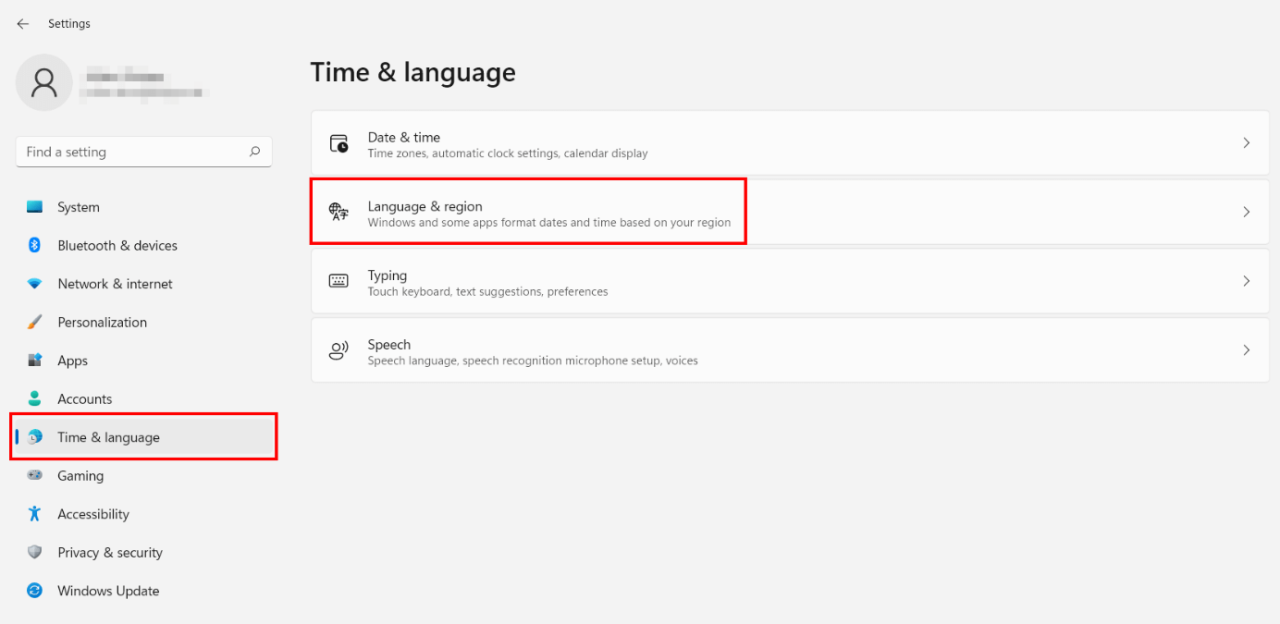
Setelah menambahkan bahasa keyboard, Anda mungkin ingin mengatur urutan prioritasnya. Ini berguna untuk menentukan bahasa keyboard mana yang akan digunakan secara default saat Anda mengetik. Misalnya, jika Anda sering beralih antara bahasa Inggris dan Indonesia, Anda mungkin ingin mengatur bahasa Indonesia sebagai prioritas utama, sehingga keyboard secara otomatis menggunakan bahasa Indonesia saat Anda memulai mengetik.
Cara Mengatur Urutan Prioritas Bahasa Keyboard
Untuk mengatur urutan prioritas bahasa keyboard, Anda dapat mengikuti langkah-langkah berikut:
- Klik kanan pada ikon bahasa di taskbar, biasanya berada di sudut kanan bawah layar.
- Pilih “Settings”.
- Pada jendela “Region and Language”, pilih tab “Keyboards and Languages”.
- Klik tombol “Change keyboards”.
- Pada jendela “Text Services and Input Languages”, pilih tab “Default input language”.
- Pilih bahasa keyboard yang ingin Anda jadikan prioritas utama dari daftar “Preferred languages”.
- Klik tombol “Move Up” atau “Move Down” untuk mengatur urutan prioritas bahasa keyboard. Bahasa yang berada di bagian atas daftar akan menjadi prioritas utama.
- Klik “OK” untuk menyimpan perubahan.
Contoh Pengaturan Urutan Bahasa Keyboard
Berikut adalah contoh pengaturan urutan bahasa keyboard:
| Urutan | Bahasa Keyboard |
|---|---|
| 1 | Indonesia (Bahasa Indonesia) |
| 2 | English (United States) |
| 3 | German (Germany) |
Dampak Pengaturan Urutan Bahasa Keyboard
Pengaturan urutan bahasa keyboard akan memengaruhi bahasa keyboard yang digunakan secara default saat Anda mengetik. Bahasa keyboard yang berada di urutan paling atas daftar “Preferred languages” akan menjadi prioritas utama. Saat Anda mengetik, sistem akan secara otomatis menggunakan bahasa keyboard tersebut. Namun, Anda masih dapat beralih ke bahasa keyboard lain dengan menggunakan tombol pintas atau menu bahasa keyboard.
Ilustrasi Pengaturan Urutan Bahasa Keyboard
Bayangkan Anda memiliki tiga bahasa keyboard yang terpasang: Indonesia, Inggris, dan Jerman. Anda ingin bahasa Indonesia menjadi prioritas utama, diikuti oleh Inggris dan kemudian Jerman. Setelah mengatur urutan bahasa keyboard, ketika Anda membuka aplikasi baru, keyboard akan secara otomatis menggunakan bahasa Indonesia. Jika Anda ingin mengetik dalam bahasa Inggris, Anda dapat beralih ke bahasa Inggris dengan menggunakan tombol pintas atau menu bahasa keyboard.
Mengatasi Masalah Penggantian Bahasa Keyboard
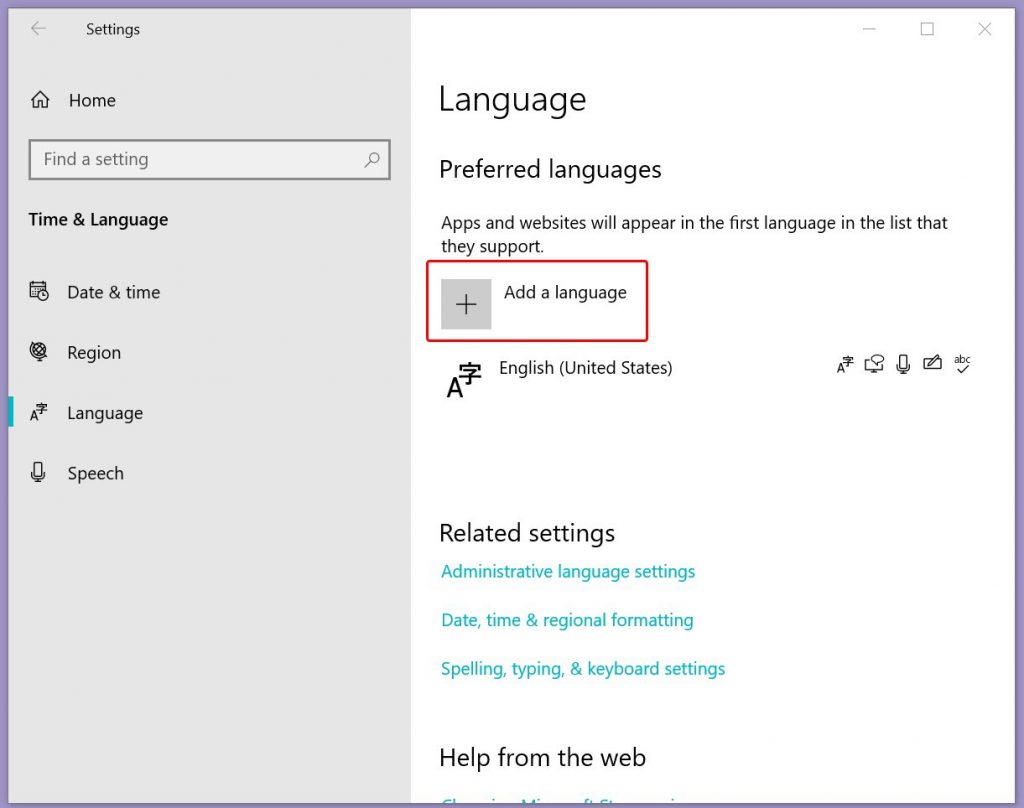
Setelah mengganti bahasa keyboard, terkadang kita mungkin mengalami beberapa masalah. Masalah ini bisa berupa bahasa keyboard yang tidak berubah, tidak tersedia, atau bahkan muncul pesan error. Berikut adalah beberapa solusi yang bisa Anda coba untuk mengatasi masalah tersebut.
Masalah Umum Penggantian Bahasa Keyboard
Berikut adalah beberapa masalah umum yang mungkin Anda temui saat mengganti bahasa keyboard di Windows 7:
- Bahasa keyboard tidak berubah setelah diubah di pengaturan.
- Bahasa keyboard yang ingin Anda gunakan tidak tersedia di daftar pilihan.
- Muncul pesan error saat mencoba mengganti bahasa keyboard.
- Bahasa keyboard berubah sendiri tanpa alasan yang jelas.
Langkah-langkah Mengatasi Masalah Bahasa Keyboard
Berikut adalah beberapa langkah yang bisa Anda coba untuk mengatasi masalah bahasa keyboard:
- Restart komputer: Terkadang, masalah sederhana seperti bahasa keyboard yang tidak berubah bisa diatasi dengan merestart komputer. Restart komputer akan me-refresh sistem dan bisa menyelesaikan masalah yang terjadi.
- Periksa pengaturan bahasa keyboard: Pastikan bahasa keyboard yang Anda inginkan sudah dipilih dengan benar di pengaturan. Anda bisa membuka Control Panel > Clock, Language, and Region > Change keyboard or other input methods. Di sini, Anda bisa menambahkan, menghapus, atau mengubah urutan bahasa keyboard.
- Pastikan bahasa keyboard sudah diinstal: Jika bahasa keyboard yang Anda inginkan tidak tersedia di daftar pilihan, Anda perlu menginstalnya terlebih dahulu. Anda bisa melakukan ini dengan membuka Control Panel > Clock, Language, and Region > Change display language. Di sini, Anda bisa menambahkan bahasa baru dan menginstal paket bahasa yang diperlukan.
- Jalankan pemecah masalah keyboard: Windows 7 menyediakan pemecah masalah keyboard yang bisa membantu Anda menemukan dan memperbaiki masalah yang terjadi. Anda bisa membuka Control Panel > Troubleshooting > View all dan memilih Keyboard. Ikuti petunjuk yang diberikan untuk menjalankan pemecah masalah.
- Perbarui driver keyboard: Driver keyboard yang usang bisa menjadi penyebab masalah. Anda bisa memperbarui driver keyboard dengan membuka Device Manager (klik kanan Computer > Manage > Device Manager) dan menemukan Keyboard. Klik kanan pada Keyboard dan pilih Update Driver Software. Ikuti petunjuk yang diberikan untuk memperbarui driver.
- Gunakan kombinasi tombol Alt + Shift: Anda bisa menggunakan kombinasi tombol Alt + Shift untuk beralih antar bahasa keyboard yang tersedia. Jika Anda tidak dapat beralih bahasa dengan cara ini, Anda mungkin perlu memeriksa pengaturan bahasa keyboard di Control Panel.
- Jalankan System File Checker (SFC): File sistem Windows yang rusak bisa menjadi penyebab masalah bahasa keyboard. Anda bisa menjalankan SFC dengan membuka Command Prompt (ketik cmd di kotak pencarian) dan ketik
sfc /scannow. Tekan Enter dan tunggu proses selesai.
Solusi Umum untuk Masalah Penggantian Bahasa Keyboard
Berikut adalah beberapa solusi umum untuk mengatasi masalah penggantian bahasa keyboard:
- Restart komputer: Seperti yang telah disebutkan sebelumnya, merestart komputer bisa membantu menyelesaikan masalah sederhana seperti bahasa keyboard yang tidak berubah.
- Pastikan bahasa keyboard sudah diinstal: Jika bahasa keyboard yang Anda inginkan tidak tersedia di daftar pilihan, Anda perlu menginstalnya terlebih dahulu.
- Perbarui driver keyboard: Driver keyboard yang usang bisa menjadi penyebab masalah.
- Jalankan pemecah masalah keyboard: Pemecah masalah keyboard bisa membantu Anda menemukan dan memperbaiki masalah yang terjadi.
- Gunakan kombinasi tombol Alt + Shift: Anda bisa menggunakan kombinasi tombol Alt + Shift untuk beralih antar bahasa keyboard yang tersedia.
Mengembalikan Pengaturan Bahasa Keyboard ke Pengaturan Default
Jika Anda ingin mengembalikan pengaturan bahasa keyboard ke pengaturan default, Anda bisa melakukan hal berikut:
- Buka Control Panel > Clock, Language, and Region > Change keyboard or other input methods.
- Klik tombol Advanced settings.
- Di tab Languages, klik tombol Restore defaults.
- Konfirmasi tindakan Anda dengan mengklik tombol OK.
Ilustrasi Mengatasi Masalah Penggantian Bahasa Keyboard
Misalnya, Anda ingin mengganti bahasa keyboard dari bahasa Inggris ke bahasa Indonesia. Anda sudah memilih bahasa Indonesia di pengaturan, tetapi bahasa keyboard tetap bahasa Inggris. Anda bisa mencoba merestart komputer, memeriksa pengaturan bahasa keyboard, dan memperbarui driver keyboard. Jika masalah tetap terjadi, Anda bisa mencoba menjalankan pemecah masalah keyboard atau menjalankan System File Checker.
Akhir Kata
Dengan mengikuti langkah-langkah yang telah dijelaskan, Anda kini dapat dengan mudah mengganti bahasa keyboard di Windows 7 dan menikmati pengalaman mengetik yang lebih nyaman. Anda bahkan bisa menambahkan beberapa bahasa keyboard sekaligus untuk beralih antar bahasa dengan cepat. Jangan ragu untuk bereksperimen dan menemukan pengaturan bahasa keyboard yang paling sesuai dengan kebutuhan Anda!
Pertanyaan Umum (FAQ)
Bagaimana jika saya lupa password akun Windows 7 saya?
Anda perlu menggunakan alat pemulihan password khusus untuk Windows 7. Carilah informasi lebih lanjut di internet.
Apakah saya bisa menggunakan lebih dari satu bahasa keyboard?
Ya, Anda dapat menambahkan dan mengatur beberapa bahasa keyboard sesuai kebutuhan.
Bagaimana cara mengembalikan pengaturan bahasa keyboard ke default?
Anda bisa mengembalikan pengaturan ke default melalui menu “Regional and Language Options” di Control Panel.